Vid WWDC lovade Scott Forstall, Apples vice VD för IOS, att iOS 6 skulle ta 200 nya funktioner, inklusive en stramare Facebook-integration, en bemyndigad Siri-röstassistent och förmågan att göra FaceTime-samtal över ett mobilnätverk ( Läs vad vi " har lärt mig så långt iOS 6 ). Bara tre månader senare, förväntar vi oss att höra det officiella lanseringsdatumet för iOS 6 vid Apple-evenemanget i morgon. Precis som varje Apple-händelse är det svårt att förutse tidpunkten, men det är säkert att säga att iOS 6 kommer att komma ut inom en mycket nära framtid.
Frågan är, är du redo för iOS 6? Visst gillar du förmodligen idén om Facebook-integration, den helt nya Maps-appen, Siri på iPads och den andra meddelade ändringar, men är din iOS-enhet klar?
För att säkerställa att din iPhone är inställd för lanseringen av den senaste iOS har jag sammanställt en steg för steg guide för att se till att den är grundad för uppdateringen.
Redaktörens anmärkning: Apples uppdateringar är inställda för att du ska kunna uppdatera oavsett vilken iOS-version du är på eller vilka appar och musik du har på din enhet - så länge som hårdvaran är kvalificerad. Kvalificerade enheter inkluderar fjärde gen iPod Touch; iPhone 3GS, iPhone 4 och iPhone 4S; och både iPad 2 och den nya iPad. Medan det inte behövs, är det här mer av en vårrengöring för att bli redo för iOS 6.
Tunna ut dina appar
Som appgranskare trycker jag ofta gränsen för appar på alla mina enheter, men jag känner igen att min erfarenhet kommer att skilja sig från de flesta människor. Med det sagt finns det förmodligen appar som du inte använder längre som inte behöver vara på din startsida. Ta tillfället i akt att tunna ut besättningen (vet att du alltid kan ladda ner dem gratis gratis) så att du har en ren och städad startskärm när uppdateringen träffar.

Backa upp
Som en del av IOS 5 behöver du inte längre ansluta till din dator för att synkronisera men du kan se till att din dator har all din information, så om något går fel med uppdateringen kan du alltid återställa iPhone till en ny säkerhetskopia.
Säkerhetskopiering är en tvåstegsprocess. Några saker säkerhetskopieras till din dator via Wi-Fi, medan andra säkerhetskopieras till iCloud. Du får obegränsat gratis lagringsutrymme för inköpt musik, filmer, TV-program, appar och böcker. Gå helt enkelt till dina iPhone-inställningar, sedan iCloud, sedan Lagring och säkerhetskopiering, rulla sedan till botten och välj Backup Now. Så länge din iPhone är ansluten till Wi-Fi och en strömkälla, kommer säkerhetskopieringen att ske helt automatiskt - även efter att skärmen låses.
Den andra delen av processen är säkerhetskopiering till iCloud. Du får automatiskt 5 GB ledigt iCloud-lagringsutrymme för foton och videoklipp, enhetsinställningar, Appdata, Startskärm och apporganisation, tidigare meddelanden och ringsignaler. För att säkerhetskopiera dessa objekt, gå till Inställningar, sedan iCloud, sedan Backup och lagring som du gjorde tidigare, men tryck nu på Hantera lagring. Nu kan du vrida omkopplarna för Camera Roll och andra appar för att se till att alla dina inställningar, appdata och foton säkerhetskopieras också. Dessa säkerhetskopior sker en gång per dag så länge som din iPhone är ansluten till en strömkälla, så även om du lämnar din iPhone till laddning över natten, så snart dessa konfigurationer har gjorts, kommer säkerhetskopiorna till iCloud också att ske automatiskt.

Ordna de appar som du har lämnat
När din iPhone är anpassad till bara de appar som du använder regelbundet, börja börja skapa mappar för att kategorisera dina appar så att du snabbt kan komma till dem. Gör en mapp genom att trycka på och hålla en app för att gå in i jiggle-läge, tryck sedan och dra en app till en liknande app (ett tävlingsspel till ett annat tävlingsspel, till exempel). IOS kommer att föreslå mappnamn baserat på appar som släpptes i en mapp, men rubriker som Spel, Verktyg, Arbete, Musik och andra generiska kategorier fungerar bra. Om du har appar som du använder dagligen (eller mer), antingen skapa en mapp med snabbapps eller fortsätt och lämna dem på startskärmen för omedelbar åtkomst. För dina mest använda appar rekommenderar vi att du flyttar dem till ett hörn av startskärmen så att du alltid vet exakt var du ska gå för att öppna populära appar som exempelvis Facebook-appen.
Det är allt! Din iPhone är nu alla rengjorda och redo för uppdateringen till iOS 6. Vi vet inte om det nya operativsystemet är klart att ladda ner i morgon, men åtminstone är din iPhone nedslagen och redo för vad som än händer.
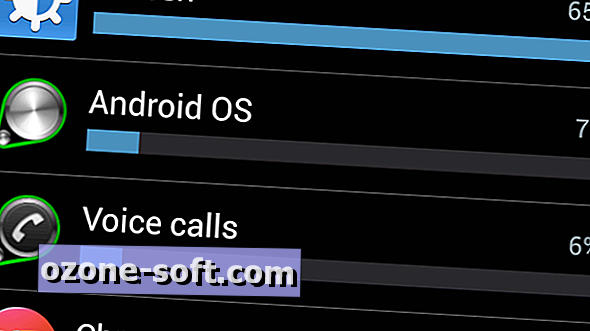












Lämna Din Kommentar